Ativar o recurso de pesquisa de guia no Google Chrome
Como ativar o recurso Tab Search no Google Chrome
O Google está constantemente tentando melhorar a experiência do usuário com o navegador com muitas guias abertas. Você pode se lembrar a opção de tabulação rolável que revisamos recentemente. Aqui está mais um passo na mesma direção - o novo recurso Tab Search que já está disponível no estábulo Chrome 86.
Propaganda
O Google Chrome é o navegador da web mais popular que existe para todas as principais plataformas, como Windows, Android e Linux. Ele vem com um motor de renderização poderoso que suporta todos os padrões modernos da web.
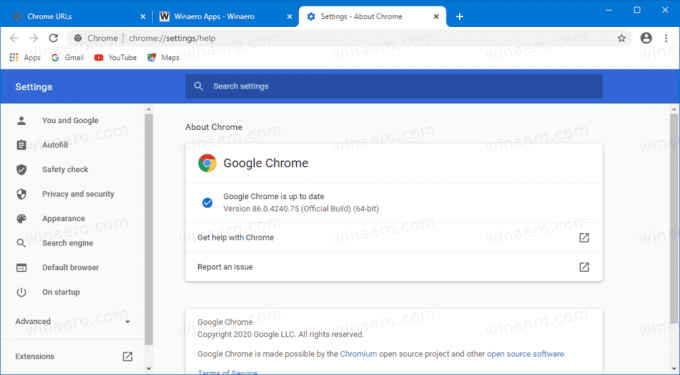
Atualmente, ao abrir várias guias, a largura delas será reduzida até que você só possa ver o ícone. Aberturas adicionais farão com que o ícone também desapareça. Isso torna difícil ir rapidamente para uma guia específica. O novo recurso Tab Search pode ajudar nessa situação.
Já se sabia há algum tempo que o Google estava trabalhando neste recurso embutido (que não requer a instalação de nenhuma extensão). No momento, ele está disponível no Chrome OS pronto para uso. No Windows, ele pode ser ativado modificando o atalho do Chrome. Além disso, a partir do Chrome Canary 88.0.4300.0, há um sinalizador para isso.
Esta postagem mostrará como habilitar o recurso Tab Search em Google Chrome.
Para ativar o recurso de pesquisa de guia no Google Chrome,
- Abra o Google Chrome.
- Modelo chrome: // flags / # enable-tab-search na barra de endereço e pressione Enter.
- Selecione Habilitado na lista suspensa para o Ativar pesquisa de guia opção.
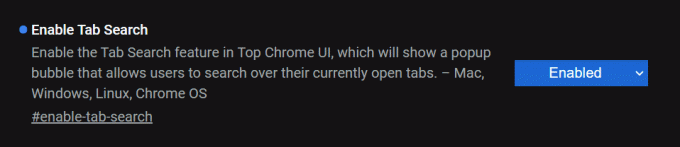
- Reinicie o navegador.
Você terminou!
O acima pressupõe que você esteja executando o Chrome 88.0.4300.0 ou posterior. Em versões mais antigas, por exemplo Chrome 86 estável, você precisa modificar o atalho do navegador.
- Feche o navegador Chrome se estiver aberto.
- Clique com o botão direito em seu atalho, por exemplo no ou na área de trabalho ou em outro atalho que você tenha.
- Selecione Propriedades no menu de contexto do botão direito.
- No Propriedades, modifique o campo de texto Destino adicionando o seguinte argumento:
--enable-features = TabSearch. Perpenda-o com um espaço, por ex. primeiro adicione um espaço depoischrome.exepara obter algo assim:"C: \ Arquivos de programas \ Google \ Chrome \ Application \ chrome.exe" --enable-features = TabSearch.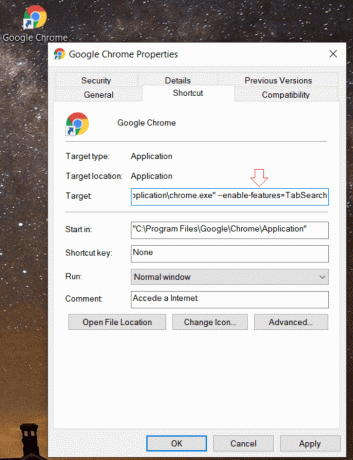
- Inicie o navegador com o atalho modificado.
Você terminou!
Depois de iniciar o navegador com o atalho modificado, você notará um novo botão na linha da guia. Irá abrir um menu desdobrável de pesquisa que permite digitar o nome da guia. Também existe uma tecla de atalho para abri-lo, Ctrl + Shift + E.
As guias correspondentes serão listadas abaixo da caixa de pesquisa. Você poderá ir diretamente para uma guia clicando em seu nome ou fechá-la usando o botão com o ícone de cruz ao lado do nome da guia.

O vídeo a seguir demonstra o recurso Tab Search funcionando no Google Chrome 86.
É isso.
Graças a Leo.
